Si bien hay muchas herramientas basadas en la interfaz de usuario en Linux que puede usar para ver una representación gráfica de la carga del sistema, la cantidad de herramientas de línea de comandos que hacen el mismo trabajo es bastante menor. Una de esas utilidades es tload , que se discutirá en este tutorial.
Pero antes de hacerlo, vale la pena mencionar que todos los ejemplos de este artículo se probaron en una máquina con Ubuntu 18.04 LTS.
Comando tload de Linux
El comando tload en Linux le proporciona una representación gráfica del promedio de carga del sistema. La siguiente es su sintaxis:
tload [options] [tty]
Y así es como lo explica la página de manual de la herramienta:
tload prints a graph of the current system load average to the specified tty (or the tty of
the tload process if none is specified).
Los siguientes son algunos ejemplos de preguntas y respuestas que le darán una mejor idea de cómo funciona el comando tload.
P1. ¿Cómo usar la carga?
El uso básico es bastante sencillo:simplemente ejecute 'tload' sin ninguna opción. Es probable que el gráfico producido en la salida tarde algún tiempo en construirse, pero después de un tiempo, verá algo como esto:
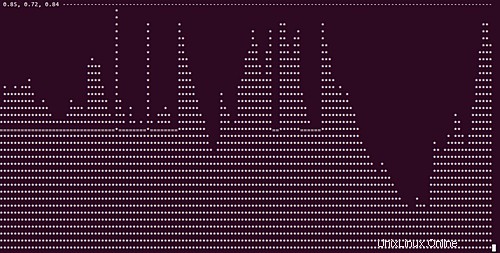
El gráfico, como puede ver, consta de símbolos como *, =y -. Si bien la página de manual de la herramienta no dice nada sobre estos símbolos, hay una explicación útil sobre esto en un hilo de error del servidor.
It's just the graphical (weird) representation of the last minute load average of the system over
the time.
The "*"s are just the representation of the level of load average. Understand it as a clasical
"area graph". The "-" sings just define the unities of load, and the "=" substitute the "-" when
the bar passes the line that marks the unit of the graph.
P2. ¿Tload ofrece alguna opción de escalado?
Sí, lo hace. La opción es -s. Así es como la página de manual de la herramienta lo explica:
The scale option allows a vertical scale to be specified for the display (in characters
between graph ticks); thus, a smaller value represents a larger scale, and vice versa.
Por ejemplo:
tload -s 20
P3. ¿Cómo configurar el retraso en las actualizaciones de gráficos?
Cuando ejecuta el comando tload, notará que el gráfico que produce se actualiza continuamente. Sin embargo, si lo desea, puede establecer un retraso entre las actualizaciones de gráficos.
Esto se puede hacer usando la opción de línea de comando -d. Por ejemplo:
tload -d 5
Este comando asegurará que el gráfico se actualice después de 5 segundos.
Conclusión
De acuerdo, este comando es principalmente para administradores de sistemas. El número de opciones que ofrece también es limitado. Ya hemos discutido las principales opciones que ofrece esta utilidad. Para obtener más información, diríjase a la página de manual de tload.